Windows 10 Fall Creators Updateではタスクバーによく使うアプリをピン留めして配置することにより、スムーズなデスクトップアプリの起動ができるようになります。アプリをタスクバーにピン留めする方法を紹介します。
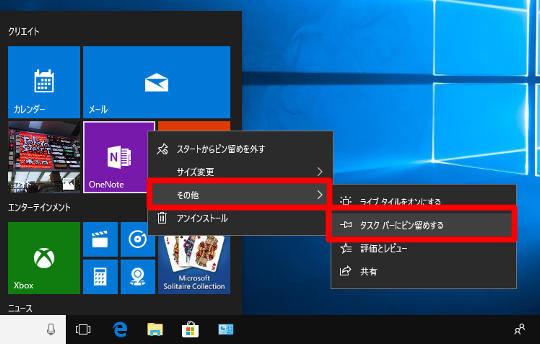
☆スタート画面からタスクバーに常時表示させておきたいアプリを長押しタップ/右クリックします。マウス操作の場合にはメニューから「その他」-「タスクバーにピン留めする」をクリックします。タッチ操作の場合には右下の「...」をタップし、「その他」-「タスクバーにピン留めする」をタップします。
○スタート画面からピン留めする方法
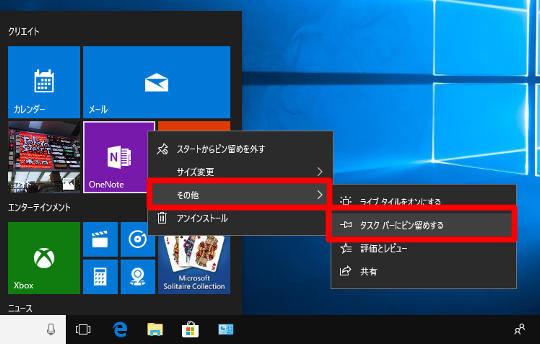
☆スタート画面からタスクバーに常時表示させておきたいアプリを長押しタップ/右クリックします。マウス操作の場合にはメニューから「その他」-「タスクバーにピン留めする」をクリックします。タッチ操作の場合には右下の「...」をタップし、「その他」-「タスクバーにピン留めする」をタップします。
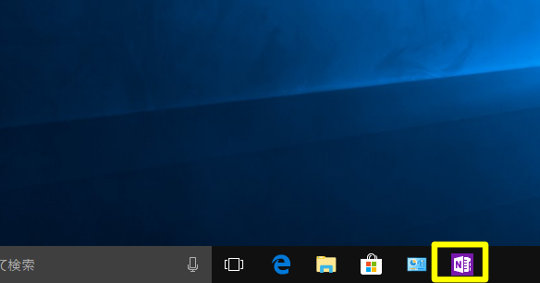
☆タスクバーにピン留めすることができます。
○起動中のアプリをピン留めする方法
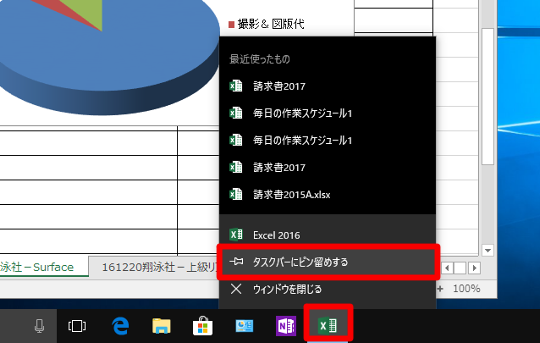
☆現在起動しているアプリのアイコンをこのままタスクバーにピン留めしたい場合には、タスクバー上のアイコンを長押しタップ/右クリックします。表示されたジャンプリスト内から「タスクバーにピン留めする」をタップ/クリックします。







 [早くも増刷決定!!]
[早くも増刷決定!!]





![[完全改定版]Windows 10上級リファレンス v2](https://hjsk.jp/00books/110/syouei-win10-jrv2-z.jpg)



